Herzlich willkommen! Du stehst am Anfang deiner WordPress-Reise und möchtest sicherstellen, dass Deine Website immer geschützt ist? Keine Sorge, Du bist nicht allein. In diesem Artikel tauchen wir in die faszinierende Welt des WordPress-Backups ein und entdecken, wie WP Vivid Pro Dir helfen kann, dieses wichtige Puzzlestück mühelos zu meistern.
Die Bedeutung von WordPress Backups
Bevor wir in die Details von WP Vivid Pro eintauchen, lass uns kurz die Bedeutung von Backups verstehen. Stell dir vor, Du hast Stunden damit verbracht, Deine Website zu gestalten, Inhalte zu erstellen und vielleicht sogar Produkte hinzugefügt. Plötzlich verschwindet alles aufgrund eines technischen Fehlers oder eines Hackerangriffs. Ein Alptraum, oder? Genau hier kommen Backups ins Spiel.
Warum brauche ich ein Backup?
Ganz einfach: Ein Backup ist wie ein Sicherheitsnetz für deine Website. Es ermöglicht Dir, zu einem früheren Zustand zurückzukehren, falls etwas schief geht. Sei es durch menschliches Versagen, einen Serverausfall oder böswillige Angriffe.
WP Vivid Pro – Die Rettung in der Not
Jetzt, da wir die Grundlagen verstanden haben, lass uns einen Blick auf WP Vivid Pro werfen. Diese WordPress-Backup-Lösung ist wirklich genial und macht das Sichern Deiner Website so einfach wie das Klicken auf einen Button.
Mit dem WordPress Plugin WP Vivid Pro erstellst Du sicher und einfach Deine Website-Backups
Was macht WP Vivid Pro so besonders?
WP Vivid Pro* bietet eine benutzerfreundliche Oberfläche, die selbst für absolute Laien leicht verständlich ist. Du musst kein Technikexperte sein, um Deine Website zu schützen. Hier sind einige der herausragenden Funktionen, die WP Vivid Pro zu bieten hat:
- Automatische Backups: Vergiss komplizierte Einstellungen. Mit WP Vivid Pro kannst du automatische Backups planen, sodass Du Dich entspannen kannst, während deine Website im Hintergrund geschützt wird.
- Einfache Wiederherstellung: Falls das Schlimmste passiert, ermöglicht dir WP Vivid Pro eine mühelose Wiederherstellung Deiner Website. Ein paar Klicks, und schon bist Du wieder online.
- Sicherer Speicherort: Deine Backups werden sicher auf externen Servern gespeichert, damit du sie nicht verlierst, selbst wenn deine Website komplett abstürzt bzw. auch Dein Server gehackt wird.
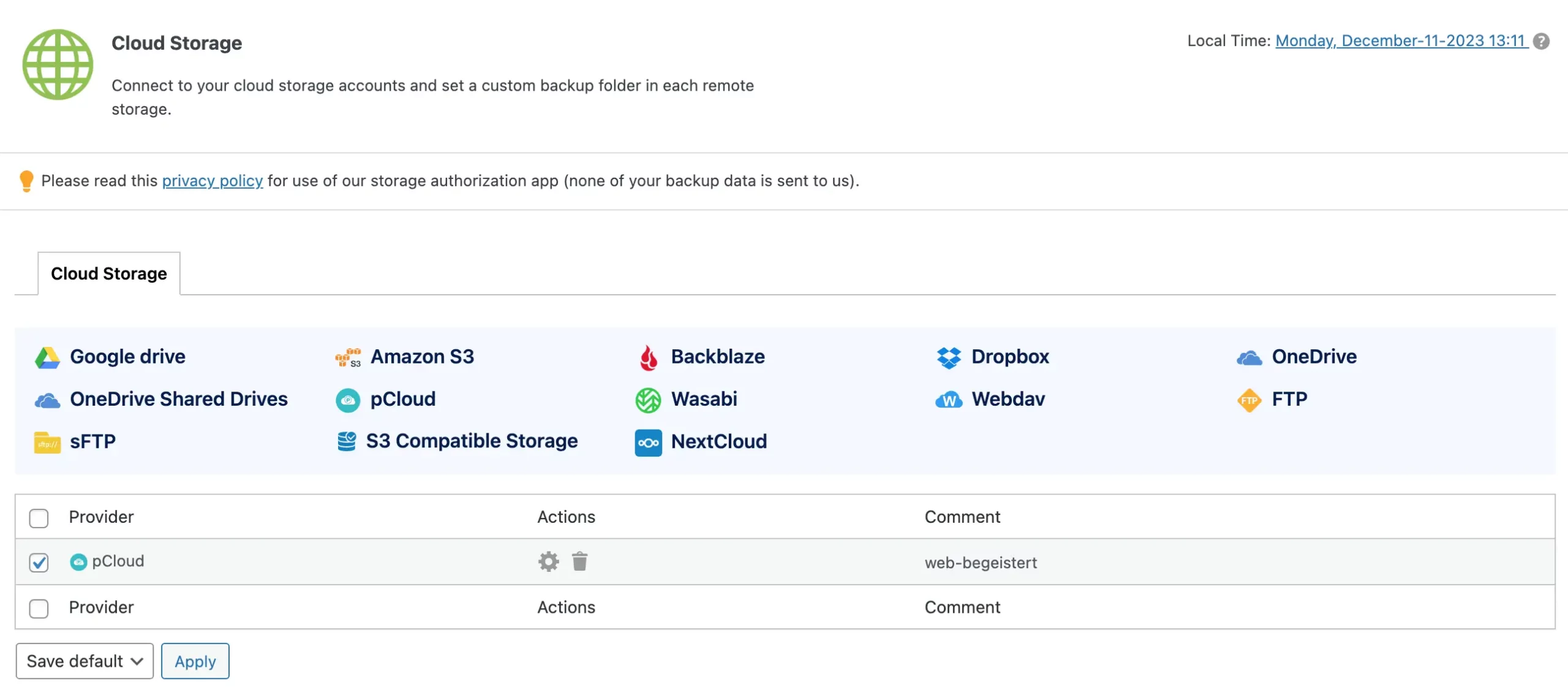
Wie installiere ich WP Vivid Pro?
Jetzt, da Du neugierig geworden bist, lass uns durch die einfache Installation von WP Vivid Pro gehen.
- Gehe zum WordPress-Dashboard: Melde dich in deinem WordPress-Dashboard an. Das ist der Ort, an dem du die Kontrolle über deine Website hast.
- Navigiere zu Plugins: Klicke auf „Plugins“ in der linken Seitenleiste. Hier findest du eine Liste aller installierten Plugins und kannst neue hinzufügen.
- Neues Plugin hinzufügen: Klicke auf „Neues Plugin hinzufügen“ und suche nach „WP Vivid Pro“ auf Deiner Festplatte. Klicke auf „Installieren“ und dann auf „Aktivieren“.
- Folge dem Assistenten: Nach der Aktivierung führt dich ein Assistent durch die grundlegende Konfiguration.
Herzlichen Glückwunsch! Du hast gerade WP Vivid Pro installiert und deine Website ist jetzt sicherer als je zuvor.
Zusammenfassung
In diesem Artikel haben wir die Bedeutung von WordPress-Backups für Einsteiger erklärt und warum WP Vivid Pro die ideale Lösung für Dich ist. Denke daran, dass regelmäßige Backups nicht nur klug, sondern auch unerlässlich sind, um deine Online-Präsenz zu schützen.
Tipps für einen sorgenfreien Website-Schutz:
- Führe regelmäßige Backups durch.
- Überprüfe die Wiederherstellungsfunktion, um sicherzustellen, dass alles reibungslos funktioniert.
- Halte WP Vivid Pro und alle anderen Plugins auf dem neuesten Stand, um von den neuesten Sicherheitsfunktionen zu profitieren.
FAQ – Deine Fragen, unsere Antworten
Wie erstelle ich ein Backup meiner WordPress-Website?
Von Deiner WordPress-Website solltest Du regelmäßig ein Backup erstellen. Für eine automatische Backup-Routine empfiehlt sich ein professionelles Backup-Plugin wie WP Vivid Pro. Dieses Backup-Plugin speichert alle Deine Website-Dateien sowie die Datenbank optional DSGVO-konform im pCloud-Speicher.
Wie oft sollte ich ein Backup meiner WordPress-Website durchführen?
Es wird empfohlen, mindestens einmal pro Woche ein Backup durchzuführen. Wenn Du häufig Änderungen an Deiner Website vornimmst, solltest Du tägliche Backups erstellen. Wenn Du tägliche Backups erstellst, speichere Deine Backups in einem Cloud-Speicher, damit Dein Website-Server nicht belastet wird.
Kann ich Backups manuell erstellen?
Ja, mit WP Vivid Pro kannst Du jederzeit manuelle Backups erstellen. Gehe einfach zum Plugin und wähle „Manuelles Backup erstellen“.
Kann ich meine Backups auf meinem eigenen Server speichern?
Obwohl WP Vivid Pro Backups sicher auf externen Servern, wie z. B. der pCloud speichert, kannst Du auch eine Kopie auf Deinem eigenen Server speichern, wenn Du möchtest. Du solltest jedoch nicht zu viele Backups auf Deinem eigenen Server aufbewahren, der sein Speicherplatz sonst zu schnell belegt wird und Deine Website dadurch langsam werden kann
Funktioniert WP Vivid Pro mit allen WordPress-Themes?
Ja, WP Vivid Pro ist mit den meisten WordPress-Themes kompatibel. Es funktioniert nahtlos, unabhängig davon, welches Theme Du verwendest.
Funktioniert WP Vivid Pro auch für große Websites?
Ja, WP Vivid Pro ist optimal dafür geeignet, auch große Websites zu sichern, da es Deine Website in kleine Pakte aufteilt und sichert. Auch deshalb ist es eine gute Alternative zum bekannten Backup-Plugin Updraft Plus.
Fazit
Herzlichen Dank, dass Du diesen Ausflug in die Welt der WordPress-Backups mit uns gemacht hast. WP Vivid Pro ist der ideale Begleiter für WordPress-Einsteiger, um Deine wertvolle Website vor unerwarteten Herausforderungen zu schützen. Mach Dir keine Sorgen mehr um Datenverlust – mit WP Vivid Pro.
Du willst das Thema Wartung und Backups lieber abgeben und Dich vollständig auf Dein Business fokussieren? Buche jetzt den praktischen Update-Service!



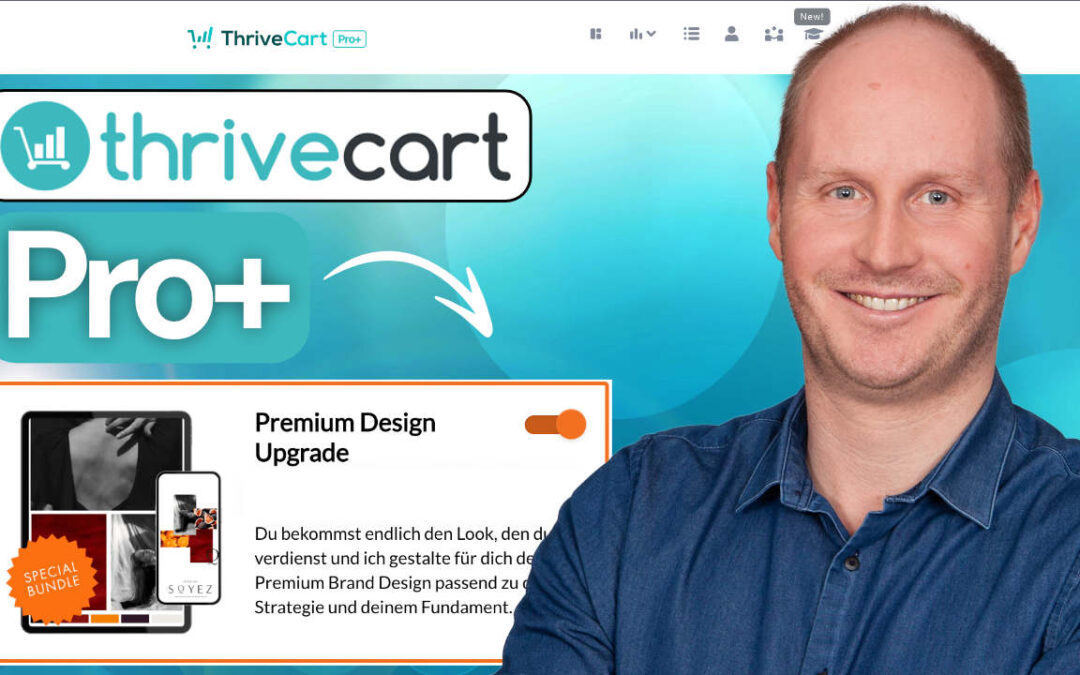

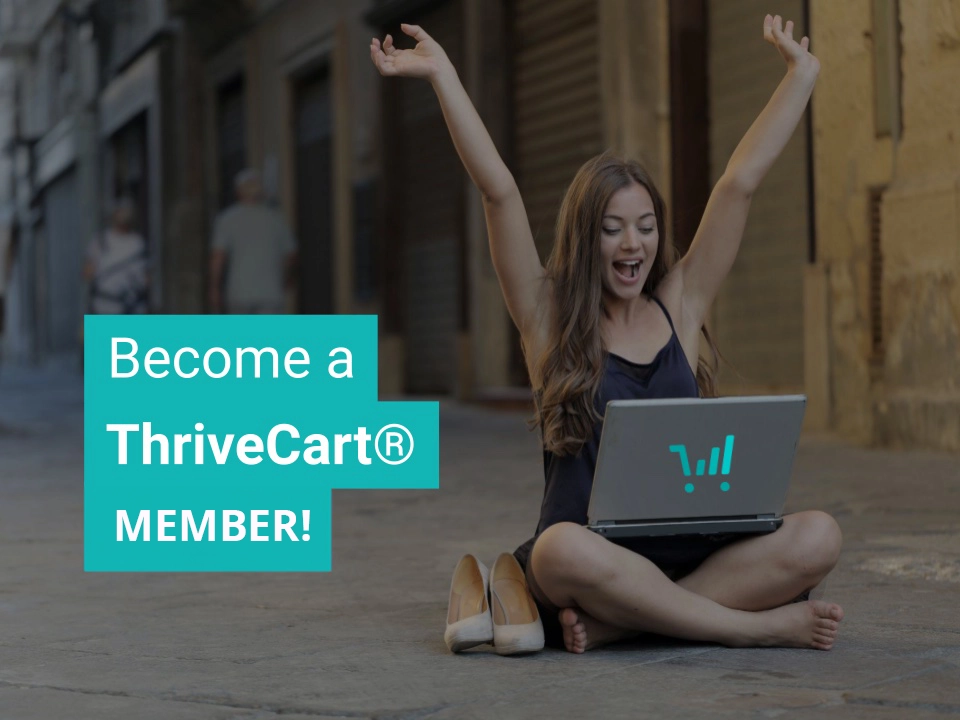
0 Kommentare